win8.1如何更改用户名
发布时间:2017-05-11 18:39
相关话题
在我们的日常办公中,我们使用win8.1电脑有时候会遇到想要更改用户名的问题,有些用户不知道怎么做,该如何解决win8.1更改用户名这个难题呢?下面是小编收集的关于win8.1更改用户名的步骤,希望对你有所帮助。
win8.1更改用户名的步骤
在metro界面按win+F组合键。
win键是左手Ctrl旁边那个键!
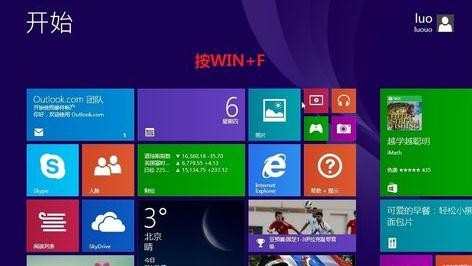
在弹出的窗口中输入“控制面板”。然后点搜索。
类型是所有位置,而不是文件哦!
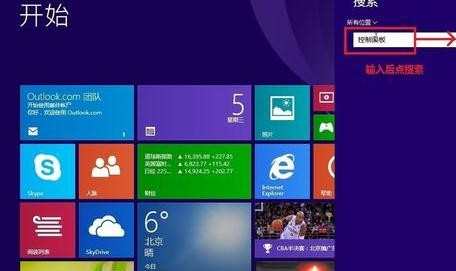

在控制面板中依次点击:用户帐户和家庭安全-----用户帐户---管理其他帐户。然后点击里面的“在电脑设置中添加新用户”。
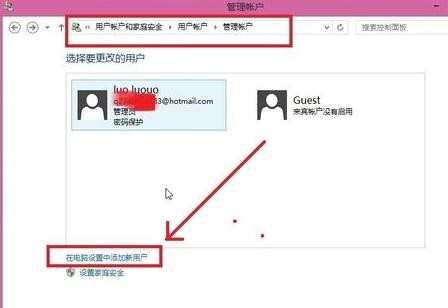
在新弹出的窗口中点击“其他账户”------添加账户。
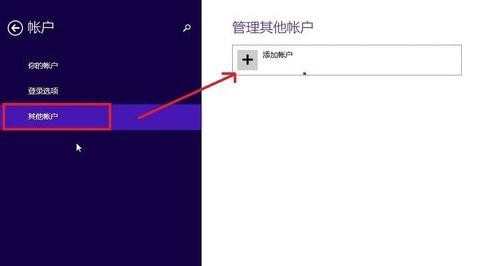
不使用微软帐户登录---下一步。
然后点击“本地账户”
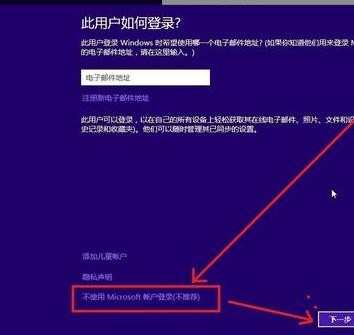
在弹出的窗口中填写完你本地帐户用户名和密码等信息后点击下一步!
点击“完成”
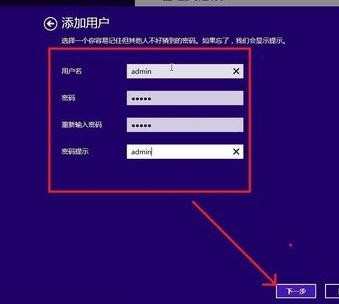
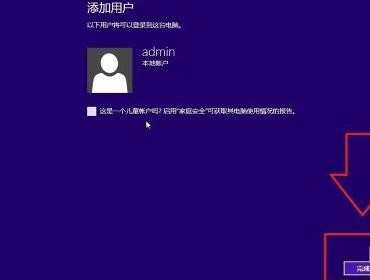

win8.1如何更改用户名的评论条评论